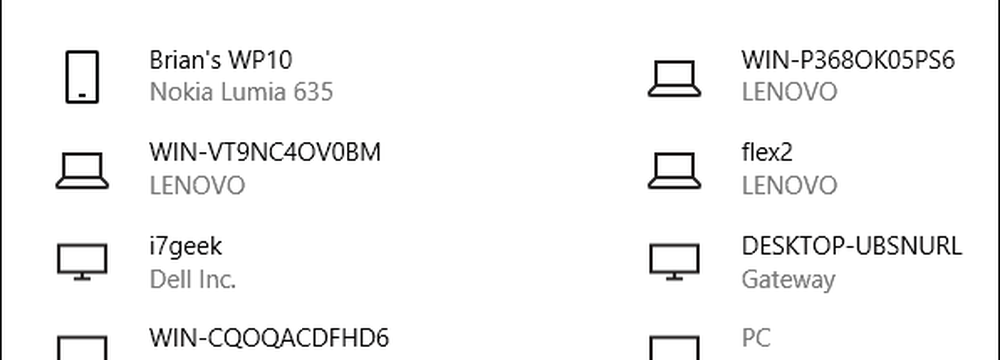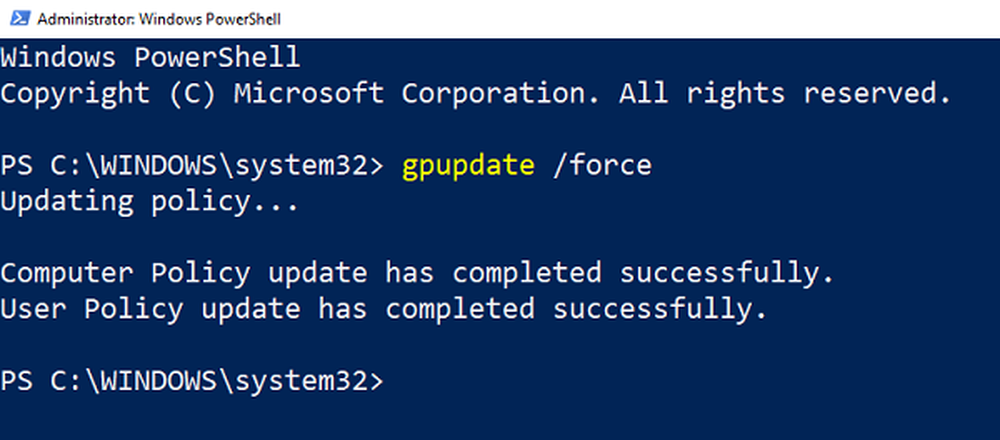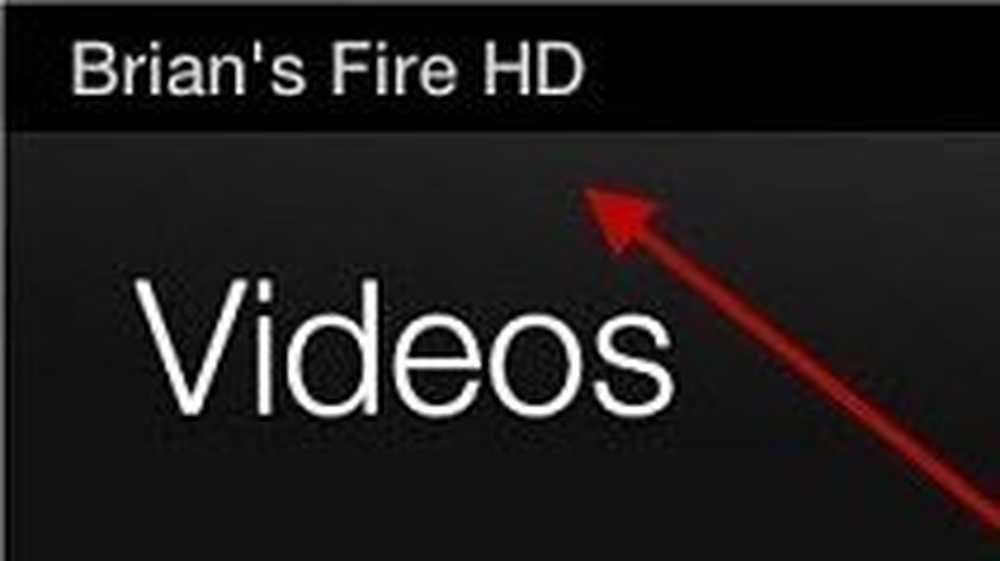Cómo cambiar el nombre de tu computadora con Windows 10

O, si compra una nueva PC con Windows 10, el fabricante ya tendrá la PC con su nombre y es posible que desee cambiarle el nombre a algo más personal que le permita administrar sus sistemas..
Independientemente del motivo por el que desee cambiar el nombre de su computadora, existe una nueva forma de hacerlo a través de la Configuración de Windows 10, y la forma antigua de hacerlo también existe. A continuación, se presentan dos formas de cambiar el nombre de su computadora con Windows 10.
Renombrar Windows 10 PC
Ir Ajustes> Sistema> Acerca de y seleccione el botón Cambiar nombre de PC en la columna derecha debajo de PC.
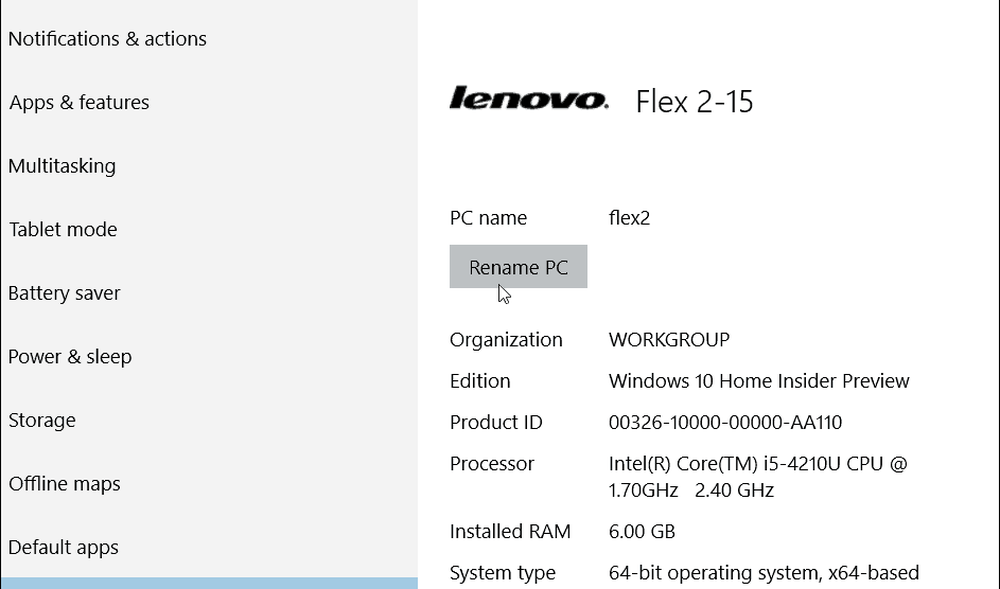
A continuación, escriba el nombre que desea cambiar el nombre de la computadora.
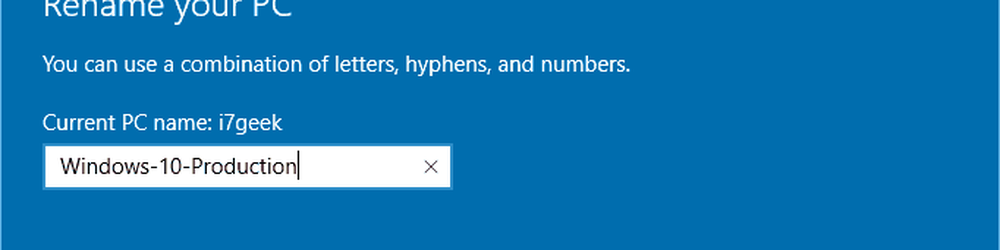
Recuerde que no puede tener espacios y otros caracteres, y si intenta usarlos, aparecerá el mensaje de error que se muestra a continuación..

Se requiere un reinicio y después de regresar verás que el nombre ha sido cambiado.
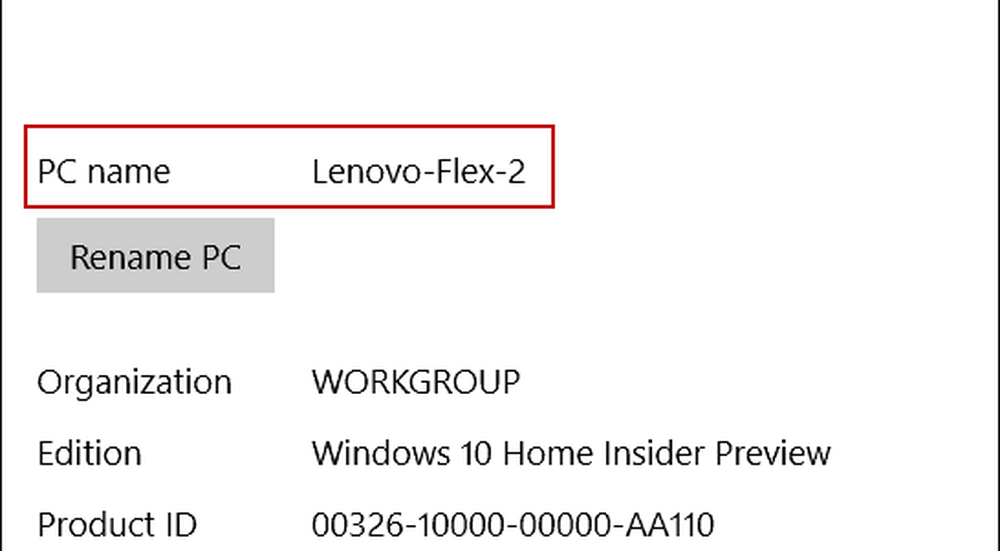
Cambiar el nombre de PC al estilo antiguo
Mientras que Microsoft quiere que los nuevos menús de Configuración tomen el control del Panel de control, aún puede usar la forma antigua en que cambiaría su nombre en XP, Vista, Windows 7 y Windows 8.1.
Para hacerlo, haga clic con el botón derecho en el botón Inicio para abrir el menú de acceso rápido oculto y seleccione Panel de control.
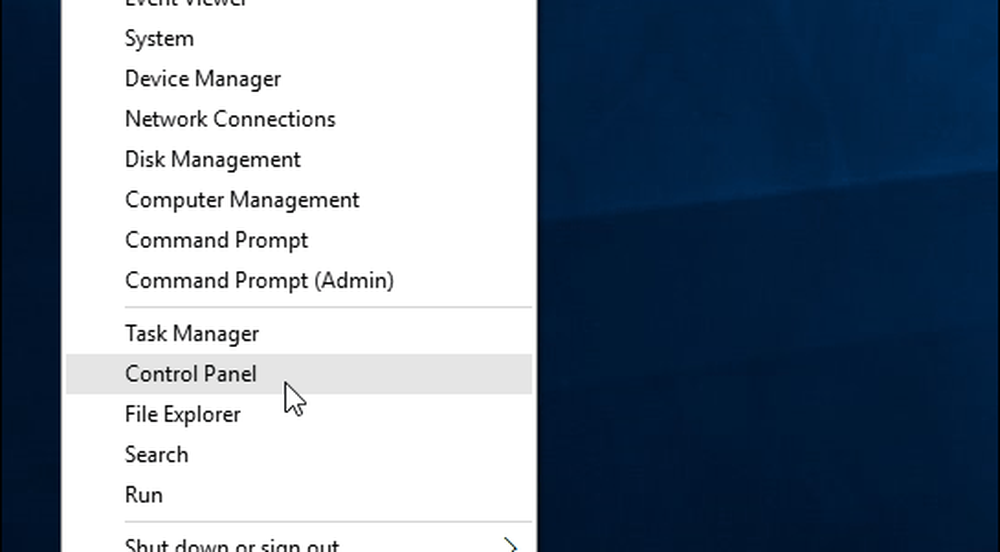
Luego encuentra y selecciona Sistema. Luego, desde la captura que se muestra a continuación, seleccione Cambiar configuración en la sección Nombre del equipo, dominio y grupo de trabajo.
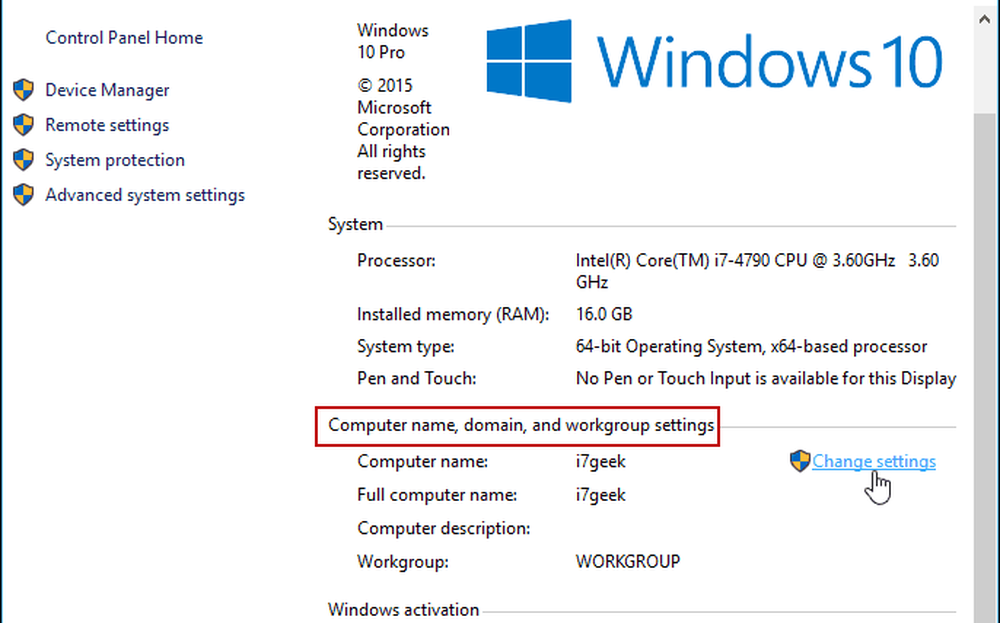
También puede acceder a esta pantalla haciendo clic con el botón derecho en Esta PC y seleccionando Propiedades en el menú contextual.
La pantalla de Propiedades del sistema se abrirá con la pestaña Nombre del equipo ya seleccionada - haga clic en Cambiar.
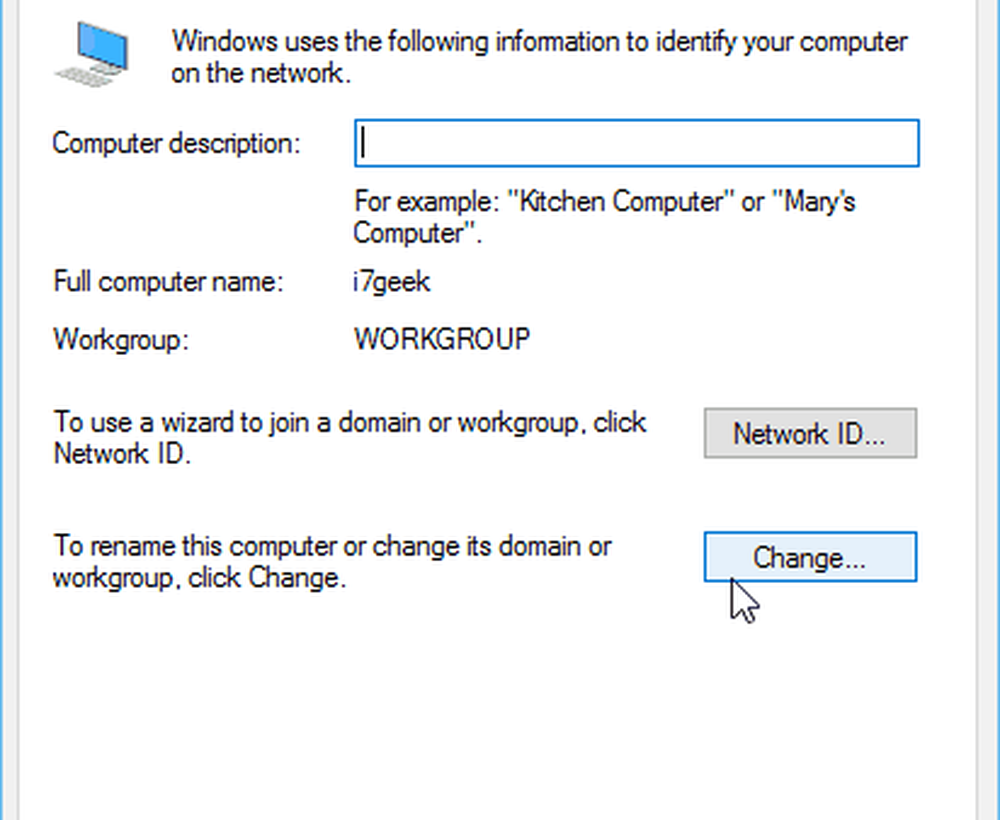
Ahora escriba el nuevo nombre que desea en el cuadro Nombre del equipo y haga clic en Aceptar.
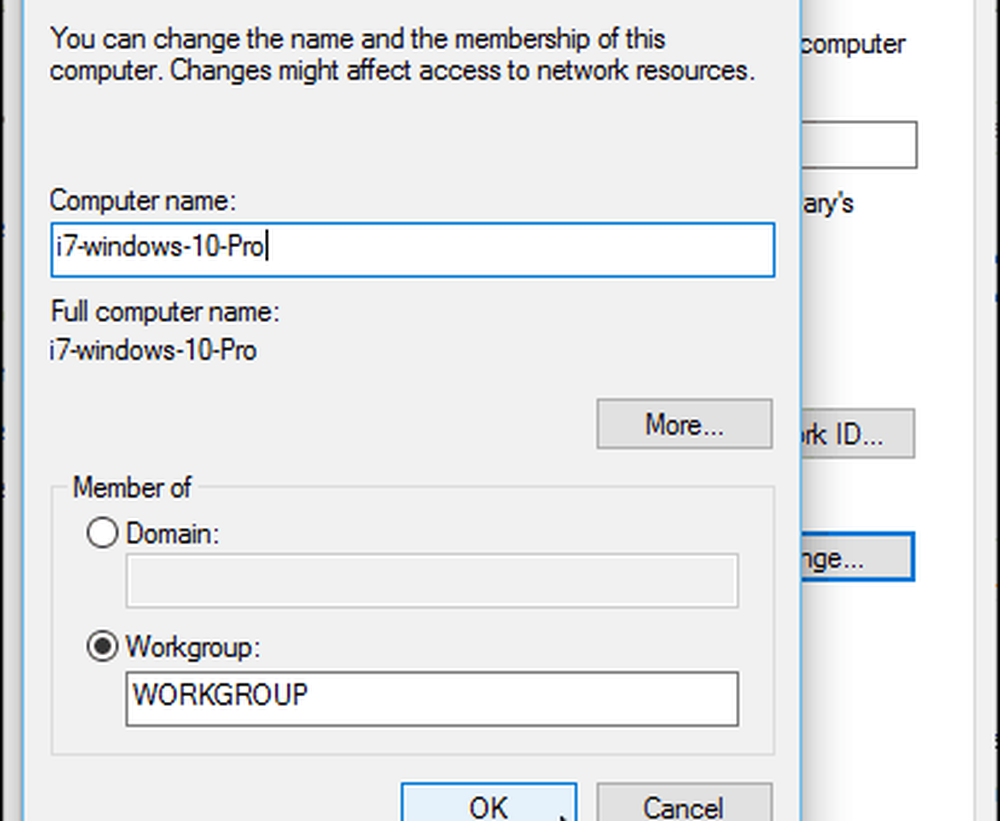
Se requerirá un reinicio para completar el cambio de nombre, y después de eso, todo está listo!
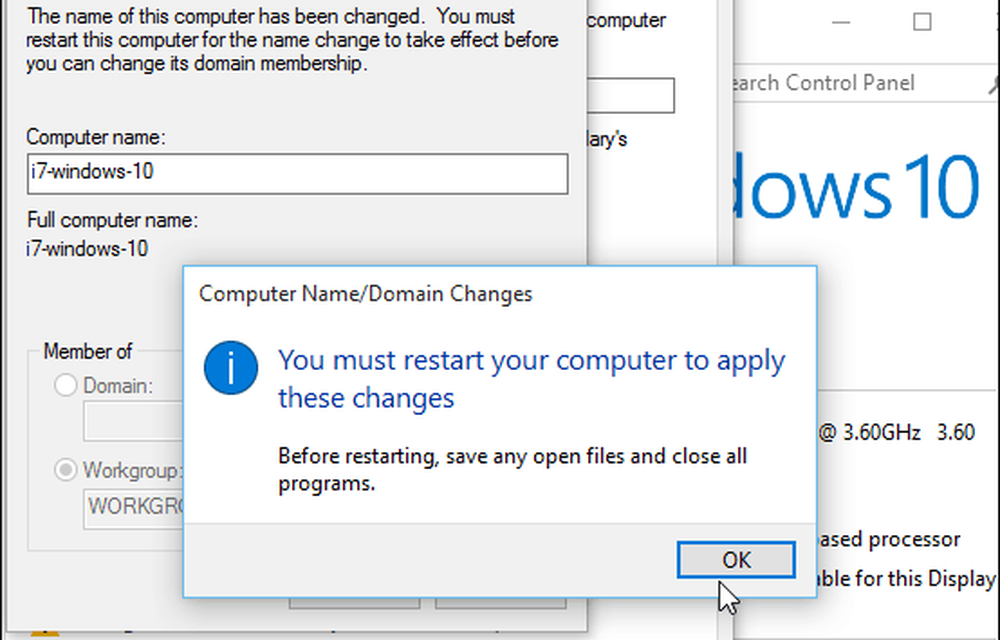
Hablando de razones para cambiar el nombre de su computadora, si tiene varias PC y dispositivos, puede administrarlos en la página de su cuenta de Windows. Cambiar los nombres y eliminar dispositivos antiguos le permite mantener las cosas en orden.